โมเดลเลอหลายคนคงพบกับปัญหาว่า หลังจากที่เราถ่ายโมมาในแต่ละครั้งมีเป็น30-40รูป หรือ บางท่านเป็นร้อยรูป แล้วเราจะต้องมานั่งย่อรูปทีละรูปอีกเหรอ คุณเจอปัญหานี้ไหมละ แต่วันนี้ผมจะมาสอนวิธีการย่อภาพแบบ Unsharp Mask (USM )Photoshop เพื่อรักษาความคมของภาพ เพื่อไม่ให้ภาพเบลอ หรือว่าไม่ชัด จากภาพโมที่เราุถ่ายมาอย่างยากลำบาก โดยวิธีที่ผมสอนวันนี้จะเป็นการใช้ Action script ของ Photoshop ของ CS5 แต่ ไม่ว่าคุณจะใช้ photoshop version ไหนหลักการทำก็เหมือนกัน การย่อภาพไม่ควรที่จะย่อลงเลยทีเดียวครั้งเดียวเพราะจะทำให้เสียคุณภาพของภาพและไม่คมอีกด้วยนะครับ (เป็นวิธีที่ผมใช้อยู่ครับเลยเอามาบอก สำรับท่านที่ยังหาวิธีย่อถาพแล้วคุณภาพยังคงไกล้เคียงของเดิมยังไม่ใด้ครับ) เริ่มเลยแล้วกันครับ
software ที่ต้องเตรียมก่อนการทำ Action1. Photoshop CS ไหนก็ได้แล้วแต่คุณใช้อยู่
2. รูปภาพที่คุณต้องการย่อภาพแบบ Unsharp Mask Photoshop
3. โมเดลเล็กๆซักตัวไว้ต่อรอ ^_^
ขั้นตอนการย่อรูป ของ Photoshop 1. Insert รูปที่เราต้องการย่อลงใน Photoshop

2. ให้กด New Action เพื่อทำ Script ในครั้งนี้เอาใว้ด้วยนะครับ
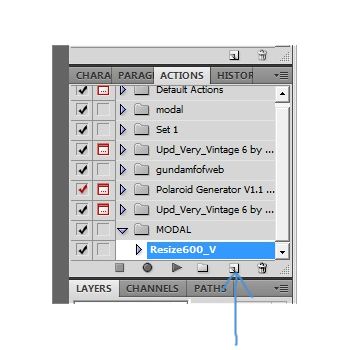
3. จากนั้นให้เราตั้ง Name ของ Action ที่เรากำลังสร้าง ในที่นี้ผมจะทำรูปแนวนอนขนาด กว้าง 900 จากนั้นก็กด Record เพื่อเป็นการบันทึกการทำรูปของเรา
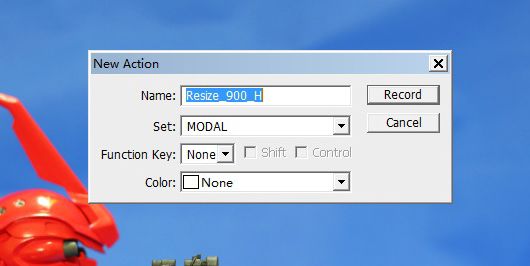
4. ในขั้นตอนนี้ให้ไป Image > Image Size
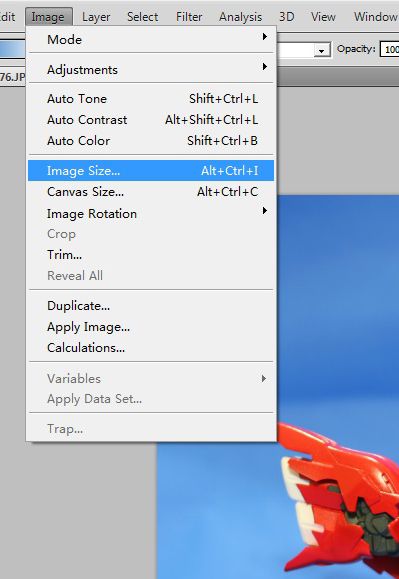
5. โดยขนาดรูปที่ผมใช้ในการทำ script นี้มันขนาด 5000 x 3333 ครับ แต่ผลสุดท้ายผมอยากได้แึ่ค่ 900x600
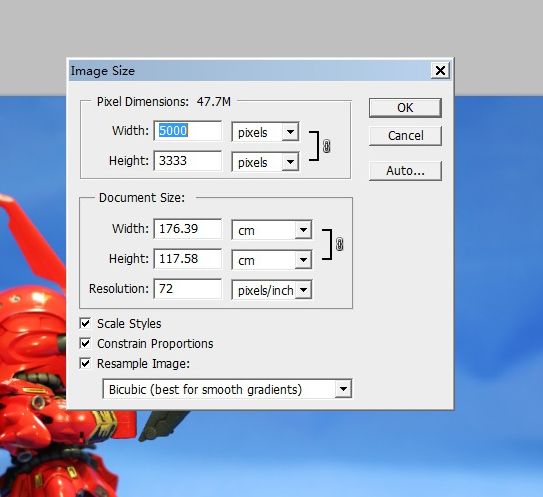
6. ให้เราเอา Width - 500 ไป(เหลือ4500) จากนั้นก็กด OK
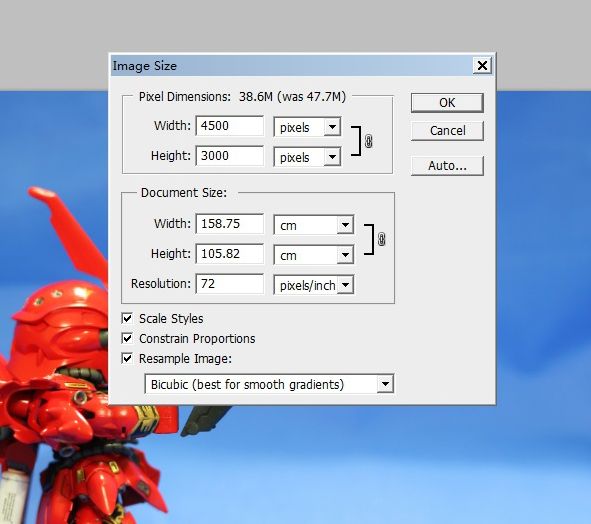
7. ไปที่ Filter > Sharpen > Unsharp Mask
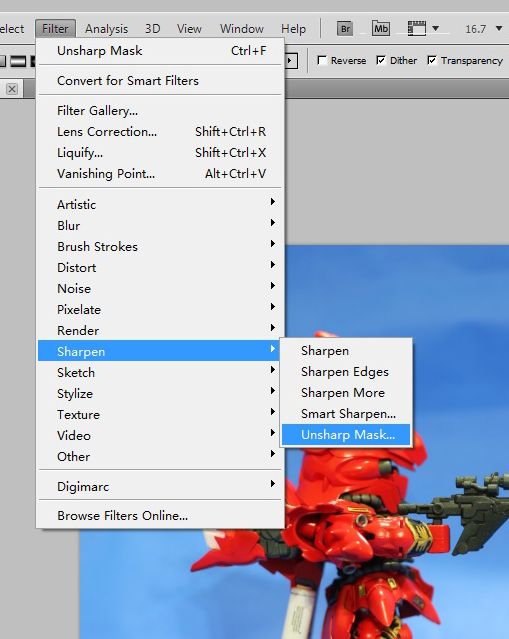
8. จากนั้นให้ปรับค่าตามนี้เลยครับ (ผมว่ากำลังพอดีนะครับ แต่ไครจะลองปรับเปลี่ยนก็ใด้นะครับ)
Amount : 200 %
Radius : 0.2 Pixels
Threshold : 0 levels
จากนั้น กด OK
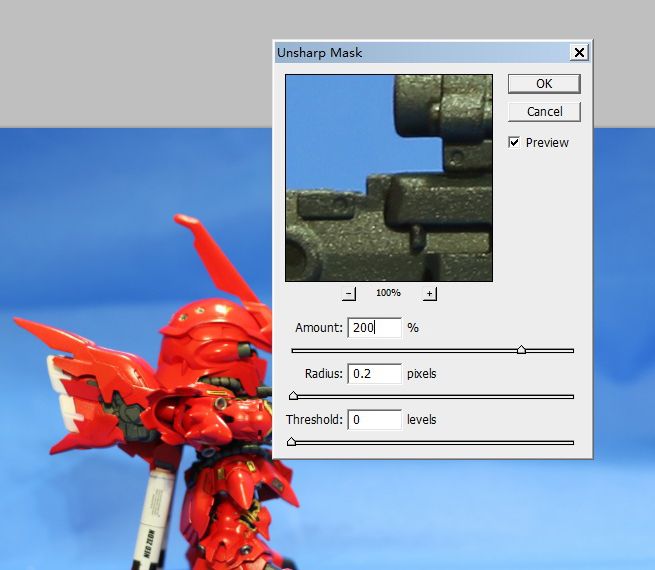
9. ขั้นต่อไปให้ ทำตามขั้นที่ 6-8 ซ้ำจนใด้ความกว้างตามที่เราต้องการ (ก็คือ เอา Width - 500 = ค่าที่กรอก)
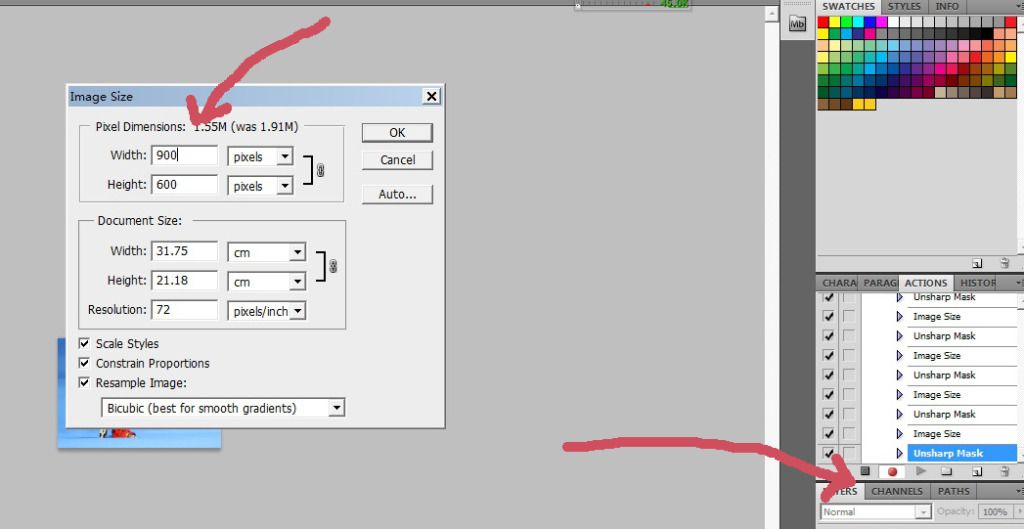
11. หลังจากนั้นเมื่อทำขั้นตอนที่9 จนถึง 900x 600 ตามรูปที่เราอยากได้แล้ว ก็ให้มาปรับ Unsharp mask
Amount :300 % (ผมว่าค่านี้ก็กำลังสวยครับหลังจากใด้ทดลองมา)
Radius : 0.2 Pixels
Threshold : 0 levels
[
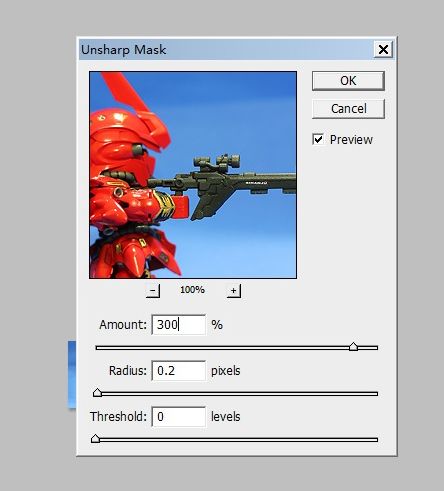
12. File > Save for web
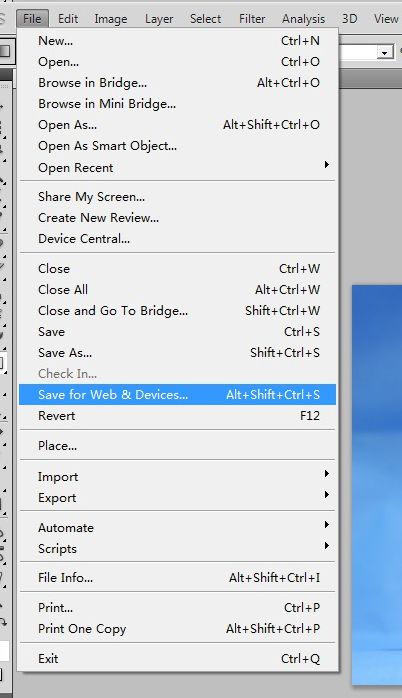
13. Quality สัก 80 กำลังดีครับ > Save
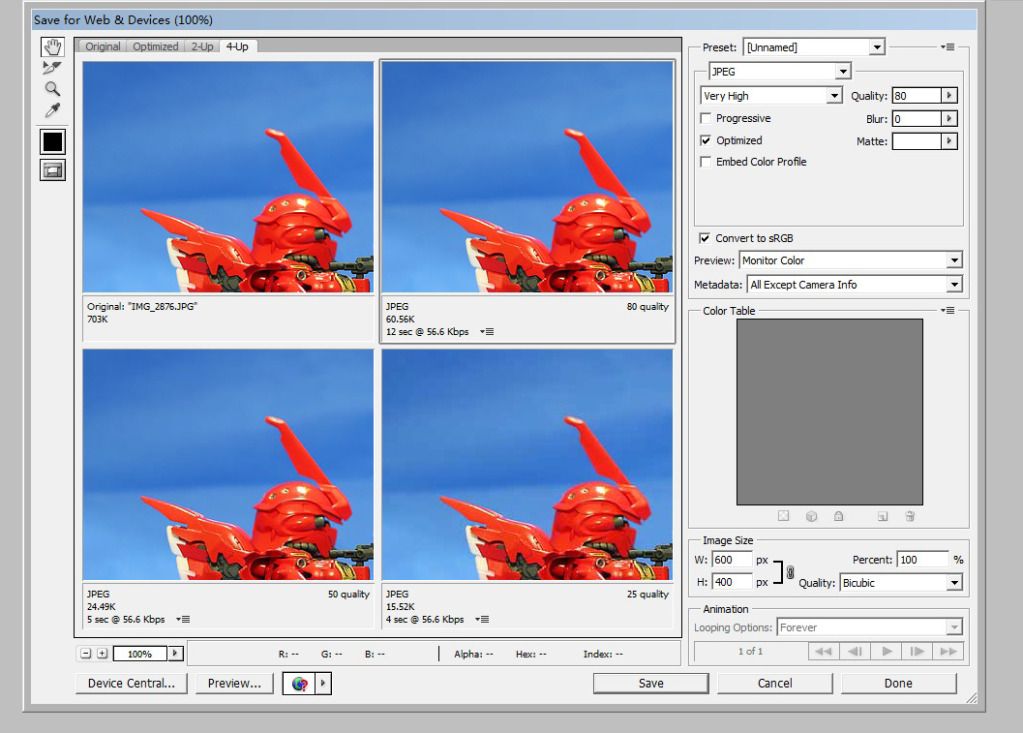
15. จากนั้นก็กด Stop การทำ Action เป็นอันเสร็จสิ้นการทำ script ย่อรูป
16. ในการใช้งานของ Action script ย่อภาพ usm photoshop : ก็ให้เปิด photoshop > file >automate > Batch
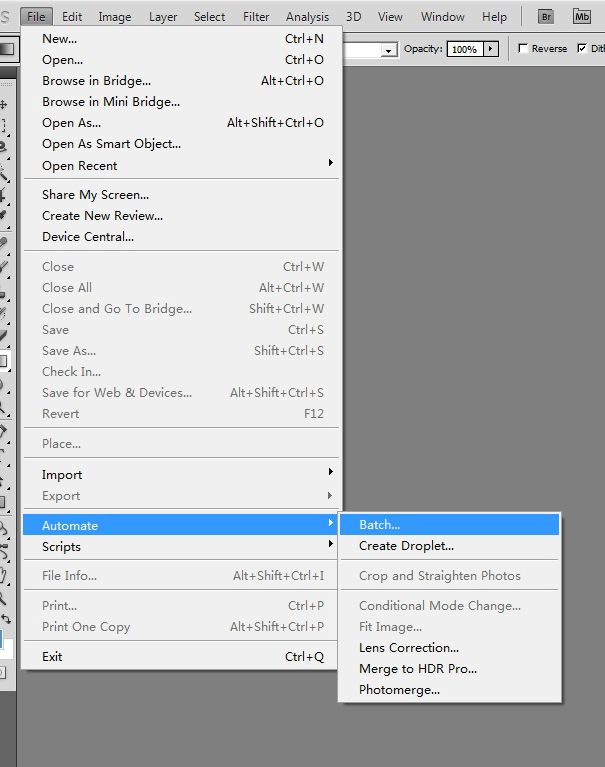
17. ขั้นตอนนี้ก็ให้เลือก Action ตามที่เราสร้างไว้ด้านบน ที่ผมสร้างไว้ก็ึืคือ Resize_900_h
Source : คือตำแหน่งที่เก็บไฟล์รูปที่เราต้องการจะย่อ
Destination : ให้เลือกลง folder ในข้อ14 มันจะไปย่อลงใน folder ที่ทำไว้ในข้อ14 ครับ
จากนั้นกด Ok
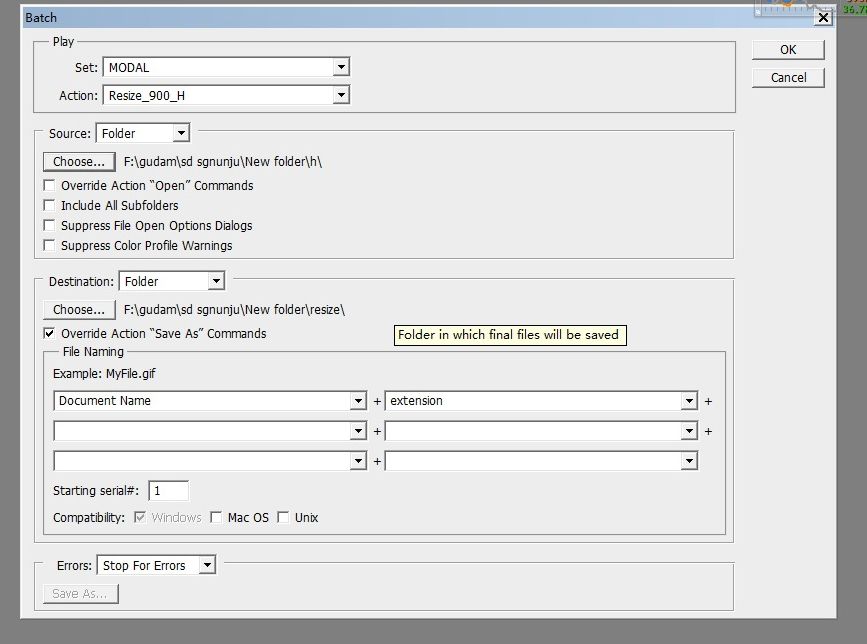
หมายเหตุ : ถ้าต้องการย่อไฟล์รูปภาพแบบแนวตั้งก็ให้ทำแบบด้านบนอีก1 action script ครับ แล้วค่อยมา resize แยกเอา ระหว่างรูปแนวนอน - แนวตั้ง
เท่านี้ก็เสร็จสิ้น การย่อภาพแบบ USM Photoshop เพื่อรักษาความคมของภาพโมสวยๆเอามาอวดเพื่อนๆไทยกันดัมใด้แล้วครับ แบบที่ไม่ให้เสียความคมชัดของภาพที่เราถ่ายมา
ลองดูระหว่าง 5000ย่อเป็น 600เลย กลับ ใช้ USM
ี5000to600

URM

ปล.จะรอชมผลงานสวยๆของชาวไทยกันดัมนะครับ ส่วนผมงานโมยังไม่เก่ง ด้านถ่ายรูปก็งันๆ T_T (ฝึกก้นต่อไป)